Menghitung Jumlah Gaji Berdasarkan Nama Cabang Dalam Microsoft Excel
Menghitung Gaji Berdasarkan Cabang - Jika akan menghitung jumlah gaji tentu akan ada beberapa kriteria yang mungkin kita gunakan.
Kriteria tersebut tujuannya tentu adalah untuk memisahkan penghitungan jumlah Gaji sesuai dengan tujuannya.
Misalnya kita hitung Gaji berdasarkan Jabatan, Divisi, cabang atau bisa juga kriteria lainnya yang tentu saja ada didalam Tabel Gaji.
Dalam artikel ini kita akan bahas bagaimana cara menghitung jumlah gaji berdasarkan pada Nama Cabang dengan menggunakan rumus Excel.
Menghitung Jumlah Gaji Berdasarkan Cabang Dalam Excel
Dalam Excel untuk menghitung atau menjumlahkan angka denga kriteria kita bisa memilih atau menggunakan rumus SUMIF.
Rumus SUMIF ini dalam Excel akan menghitung atau menjumlahkan angka hanya dengan satu kriteria saja.
Jika memang penjumlahan angka tersebut akan menggunakan kriteria lebih dari satu maka silahkan gunakan rumus Excel CUMIFS.
Pada pembahasan ini kriteria yang akan digunakan hanya satu saja yaitu Nama dari cabang pada daftar gaji.
Untuk itu tentu rumus Excel yang akan kita gunakan adalah SUMIF karena kriterianya hanya satu saja.
Untuk contoh pembahasan kita silahkan perhatikan gambar berikut ini :
Dalam gambar tersebut sudah ada Tabel daftar gaji karyawan yang terdiri dari Nama, Cabang dan Jumlah.
Jika angka pada jumlah gaji akan dijumlahkan seluruhnya maka caranya sangat mudah karena cukup dengan menggunakan rumus SUM saja.
Tetapi bagaimana jika jumlah tersebut akan dihitung berdasarkan Nama Cabang ?
Tentu jika data gaji yang kita miliki cukup banyak kita tidak mungkin menjumlahkan satu persatu secara manual.
Jika ingin menghitung atau menjumlahkan gaji berdasarkan cabang secara otomatis seperti pada contoh diatas silahkan gunakan rumus Excel SUMIF.
Untuk menghitung jumlah gaji pada Cabang A maka rumus Excelnya adalah sebagai berikut :
=SUMIF(B4:B8;"A";C4:C8)
Selanjutnya untuk menghitung gaji pada Cabang B maka rumus Excelnya adalah sebagai berikut :
=SUMIF(B4:B8;"B";C4:C8)
Dengan menggunakan dua rumus tersebut maka secara otomatis jumlah dari masing - masing cabang akan muncul.
Dari contoh diatas terlihat bahwa rumus SUMIF sangat membantu dan sangat mempercepat penjumlahan angka dengan kriteria.
Itulah pembahasan kita kali ini tentang cara menjumlahkan gaji berdasarkan nama cabang dan semog artikel ini bermanfaat untuk semua pembaca.

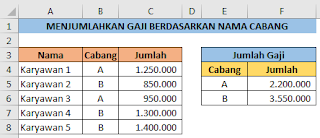
Post a Comment for "Menghitung Jumlah Gaji Berdasarkan Nama Cabang Dalam Microsoft Excel"